Cómo Quitar el Fondo del Perfil de YouTube: Guía Paso a Paso
Text LinkLos creadores de contenido deben estar en su mejor momento y deben publicar contenido regularmente. Cada vez más personas se están adentrando en el espacio de YouTube, lo que hace que la plataforma sea cada vez más competitiva. Por lo tanto, para dejar huella en este espacio, los creadores de contenido hacen todo lo posible para que su contenido sea atractivo.
Los creadores están más centrados en captar la atención y el compromiso de los espectadores; en consecuencia, la búsqueda para hacer crecer su canal de YouTube nunca se detiene. El fondo de tu video es lo primero en lo que tus espectadores se fijarán; si el fondo es perfecto, causará una excelente primera impresión.
Aunque la calidad de imagen y la iluminación de tu video sean perfectas, si se pueden detectar movimientos en el fondo de tu video, esto hace que el video sea menos atractivo para los espectadores. El desorden alrededor del sujeto y los animales paseando también hacen que el video sea menos atractivo, ya que estos aspectos distraen a los espectadores del tema principal. En última instancia, tu objetivo principal como creador, transmitir tu mensaje a los espectadores, no se logrará de manera efectiva.
Configurar un perfil en YouTube y subir contenido de calidad no es suficiente para captar la atención de la gente; tendrás que hacer que tu perfil sea atractivo para los espectadores o la audiencia. Eliminar el fondo del perfil y reemplazarlo por uno más atractivo es muy importante para hacer que tu perfil sea más atractivo para los espectadores. En este artículo, discutiremos cómo puedes eliminar el fondo de tu perfil de YouTube usando nuestra aplicación, Erase.bg.
Cómo usar Erase.bg para eliminar el fondo de tu perfil de YouTube
Erase.bg es una aplicación basada en IA que elimina fondos automáticamente con solo un clic. Para los principiantes que usan una PC o Mac, el método más rápido es ir a erase.bg en su navegador, luego:
- Arrastra la foto a la página o haz clic en la pestaña Subir Imagen.
- Una vez que el navegador ha abierto una nueva ventana, la IA de erase.bg comenzará a aplicar su magia hasta que te quedes con una imagen con el fondo eliminado.
- Puedes editar tu foto seleccionando la opción Editar en la esquina superior derecha de la imagen transformada.
- La imagen puede ser eliminada y reemplazada con cualquiera de nuestros fondos o dejarse transparente.
- Guarda la imagen en el lugar de tu elección.
Nuestra aplicación, disponible en dispositivos Apple y Android y tablets, también puede eliminar el fondo de las imágenes. Desde tu pantalla principal o galería, ejecuta la aplicación:
Paso 1 - Instálala desde la Apple App Store o la tienda Google Play.
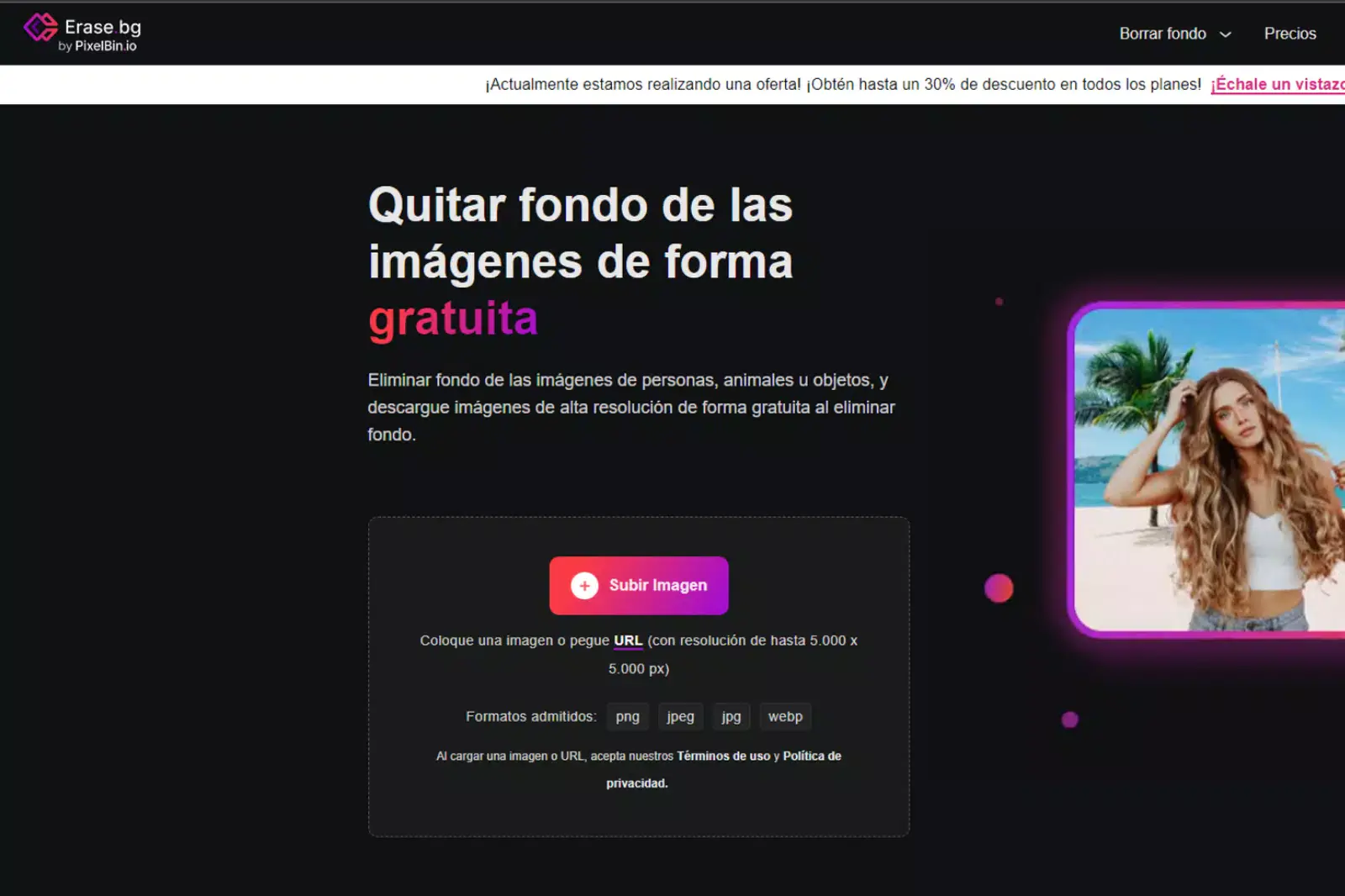
Paso 2 - Para subir una foto, haz clic en el botón azul, suelta un archivo o ingresa una URL.
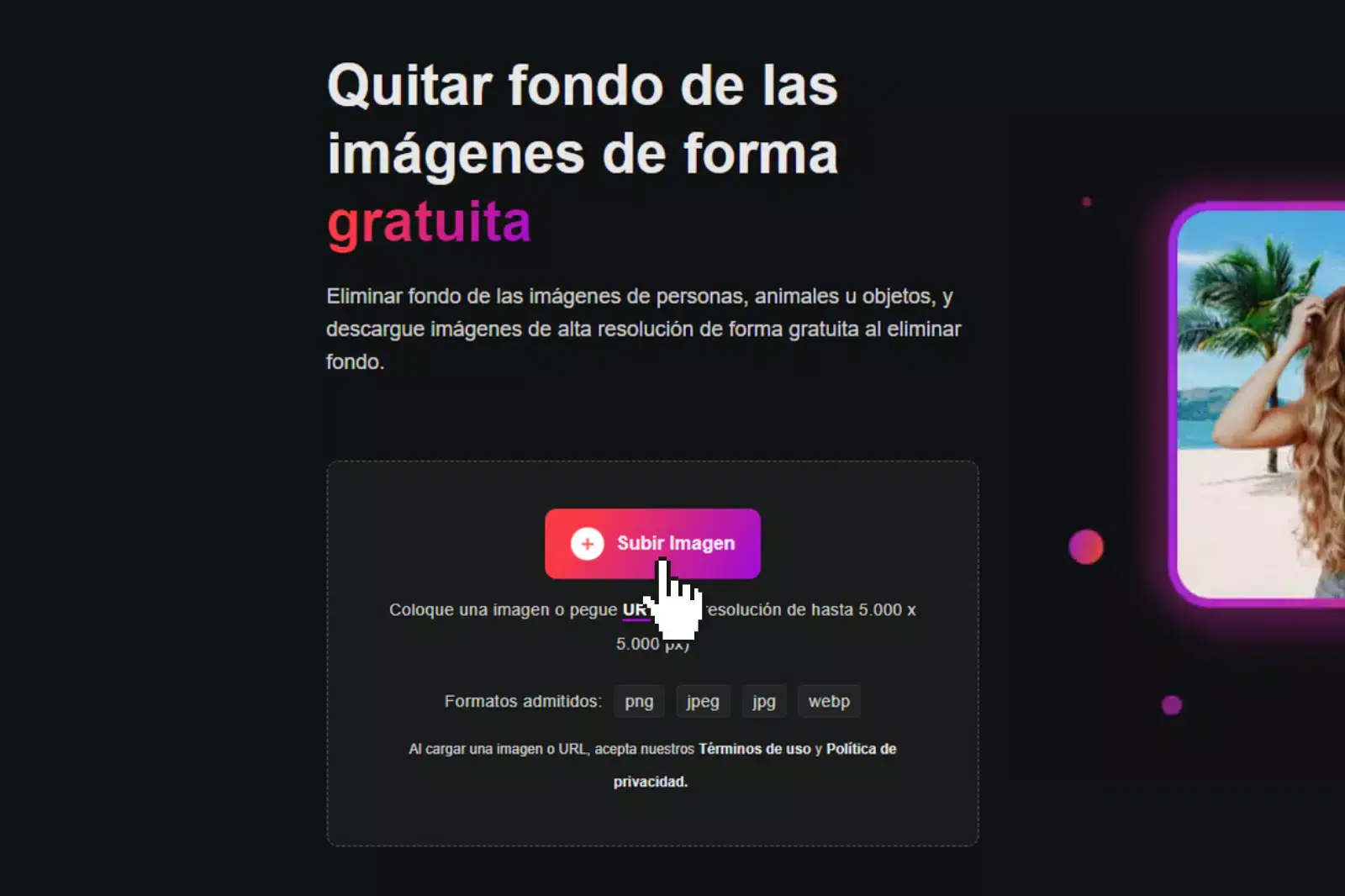
Paso 3 - En pocos momentos se mostrará tu foto con el fondo eliminado. Puedes modificarla tocando Editar, luego descargarla o compartirla directamente en otras aplicaciones.
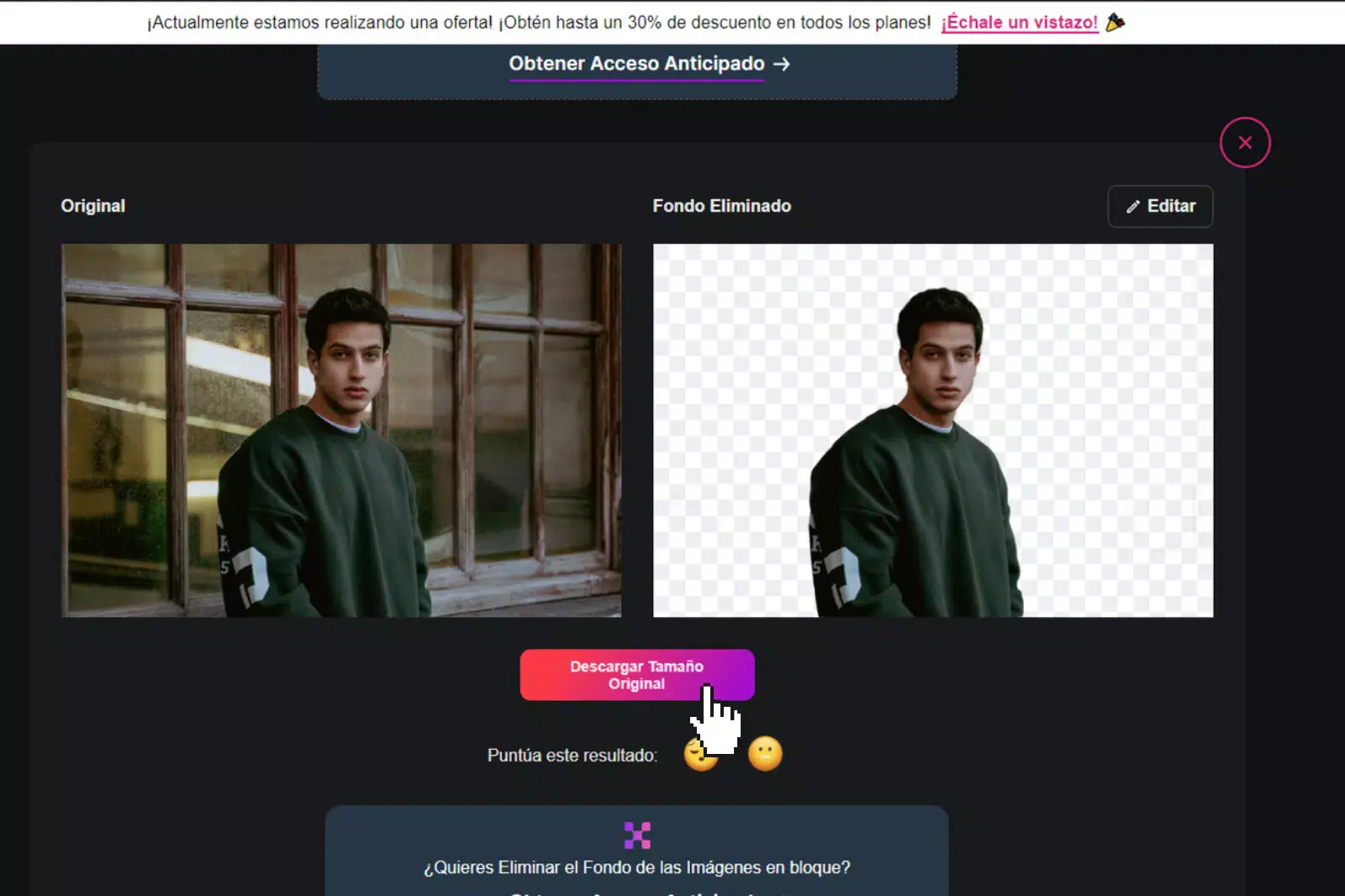
La aplicación de software erase.bg para escritorio también puede eliminar fondos de imágenes. Una vez que tus fondos hayan sido eliminados, revisa nuestras plantillas de diseño proporcionadas con la aplicación para reemplazarlos con alternativas que coincidan con tu tema y ahorra tiempo.
Puedes usar nuestras plantillas para exhibir tu look más reciente, promocionar una casa o coche, ¡o incluso colocarte en un elegante ambiente de fiesta! Aprende más sobre la compra de créditos aquí si deseas descargar imágenes de alta resolución, quieres usar nuestra API o quieres integrar con Photoshop.
Cómo crear un fondo de imagen transparente en Google Slides
Google Slides es maravilloso para superponer fotos. Una presentación puede diseñarse para parecer completamente profesional. El inconveniente de las imágenes sombrías es que pueden hacer que cualquier texto sea más difícil de leer.
Afortunadamente, Google Slides ofrece un método sencillo para hacer invisible tu fondo, para que el texto sea más fácil de leer. Así es cómo se hace:
- Puedes cargar una presentación desde tu PC o acceder a ella usando una cuenta de Google Drive.
- Haz clic derecho con el mouse al pasar sobre la imagen de fondo.
- Del menú desplegable que aparecerá, selecciona Opciones de formato. Luego aparecerá el panel de formato.
- Decide sobre Ajustes. Puedes modificar la transparencia de tu foto, utilizando una barra deslizante para hacer visible el fondo y las palabras.
- Ajustar el contraste y el brillo de tu imagen es otro enfoque.
Por supuesto, puedes preguntarte cómo eliminar el fondo de una imagen en Google Slides. El mejor método es importar un PNG que hayas decidido hacer en erase.bg con un fondo transparente.
Para lograr esto, sigue las recomendaciones anteriores: Navega a Imagen haciendo clic en Insertar en la barra de menú de Google Slides. Busca el archivo donde lo hayas guardado, ya sea en tu PC o en Google Drive. Redimensiona y incorpora a tu presentación.
Algunas sugerencias para cambiar o eliminar el fondo de un video
1. Al hacer un video de calidad, la iluminación es esencial. Cuando ajustas el fondo del video, el producto final aún parecerá profesional si está adecuadamente iluminado. Para generar una luz suave con sombras apenas visibles, sitúa la luz junto al sujeto. En relación al sujeto, también debes proporcionar una gran cantidad de espacio.
2. Para tu fondo, selecciona colores que te gusten. Se deben evitar el naranja y el amarillo porque pueden distraer a los espectadores y hacer que el sujeto parezca una broma. Lo mejor es que te apegues al blanco suave, gris claro y azul marino como tus combinaciones de colores principales, ya que todos ellos son agradables a la vista.
3. Siempre recuerda que el fondo que elijas se convertirá en una extensión de tu marca. Podrías elegir un fondo de un solo color, como los colores de tu logo, o puedes agregar textura y carácter mediante el uso de un fondo de madera o ladrillo.
4. Te gustaría que el enfoque de tus espectadores estuviera centrado en el tema del video. Si incorporas un video como el nuevo fondo, asegúrate de que no incluya movimientos ruidosos o abruptos.
5. Con una imagen de uno de tus productos en el fondo, puedes hacer una venta suave usando el video. Sin embargo, lo mejor es evitar ser intrusivo o insistente y en su lugar hacerlo de manera sutil. Podrías tener tus libros en una estantería en el fondo.
6. Comienza a hacer que tus videos sean consistentes. Sin embargo, esto no indica que el fondo de cada video deba ser el mismo. Si estás haciendo una serie de videos, haz que el fondo de cada video cree un atractivo similar. Te gustaría desarrollar un ambiente constante que ayude a tus espectadores a vincular subconscientemente cada contenido con tu marca.
7. El escenario debe ser adecuado para tu video. Hablar de tus cursos en línea parece fuera de lugar mientras hay una playa en el fondo.
FAQ's
¿Cómo puedo desenfocar el fondo de una foto?
¿Cómo quitar los fondos de las miniaturas para videos de YouTube?
¿Por qué eliminar el fondo de un video?
¿Cómo elimino un fondo?
¿Cómo se llama el fondo de YouTube?
¿Por qué es importante eliminar el fondo para el perfil de YouTube?